 |
|
|
| |
名片设计 CorelDRAW Illustrator AuotoCAD Painter 其他软件 Photoshop Fireworks Flash |
|
原图  最终效果  1、打开原图素材,把背景图层复制一层,使用Neat Image滤镜降噪处理。 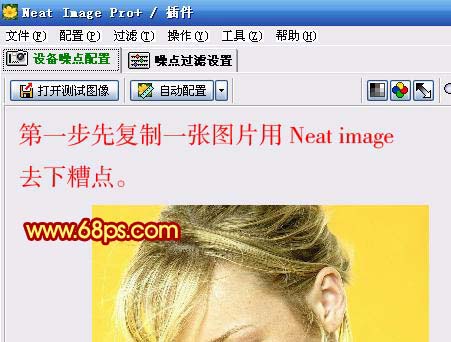 2、点通道面板,选择绿色通道按Ctrl + A全选,按Ctrl + C复制。然后新建一个通道,按Ctrl + V粘贴得到Alpha 1通道。  3、对绿色通道副本执行:滤镜 > 其它 > 高反差保留,数值为10。  4、执行:图像 > 计算,参数设置如下图,确定后再连续计算3到4次。  5、在Alpha3通道上载入选区,然后回到RGB图层,创建曲线调整图层,参数设置如下图。  6、人物脸部还有一些痘痘,新建一个图层,盖印图层,选择修复及图章工具修复一下。 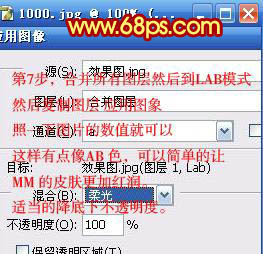 7、合并所有图层,然后选择菜单:图像 > 模式 > Lab模式,然后把背景图层复制一层,执行:图像 > 应用图像,参数设置如下图(通道:a,混合:柔光),确定后适当改变下图层不透明度。  8、片子有点偏黄色,创建曲线调整图层,适当改变下蓝色曲线,然后回到RGB模式,完成最终效果。  返回类别: Photoshop教程 上一教程: Photoshop绘制一个水晶通透的蛹 下一教程: 详解怎样鼠绘眼睛 您可以阅读与"Photoshop综合给偏色的人像磨皮及润色"相关的教程: · Photoshop为多斑的人像磨皮及美白 · PS给偏色的中老年妇女磨皮及美白 · Photoshop给多斑的黑白人像磨皮及上色 · Photoshop为多斑人像磨皮及美白 · Photoshop简朴给偏黄暗mm磨皮美白及润色 |
| 快精灵印艺坊 版权所有 |
首页 |
||